WPS表格进行竖列求和的方法
2023-07-25 09:18:40作者:极光下载站
一般我们需要进行数据的设置的时候,通常会使用到wps表格工具,在WPS表格中,可以将各种数据输入进来进行统计或者求和操作,比如当你需要将一些数据进行批量求和设置,那么我们可以通过WPS表格中的自动求和功能来操作,一般我们常常进行求和的数据都是一样行数据进行求和的,如果你想要将竖列的数据进行求和,那么我们可以通过自动求和和手动求和两种方法进行操作,下方是关于如何使用WPS表格进行竖列求和的具体操作方法,如果你需要的情况下可以看看方法教程,希望对大家有所帮助。
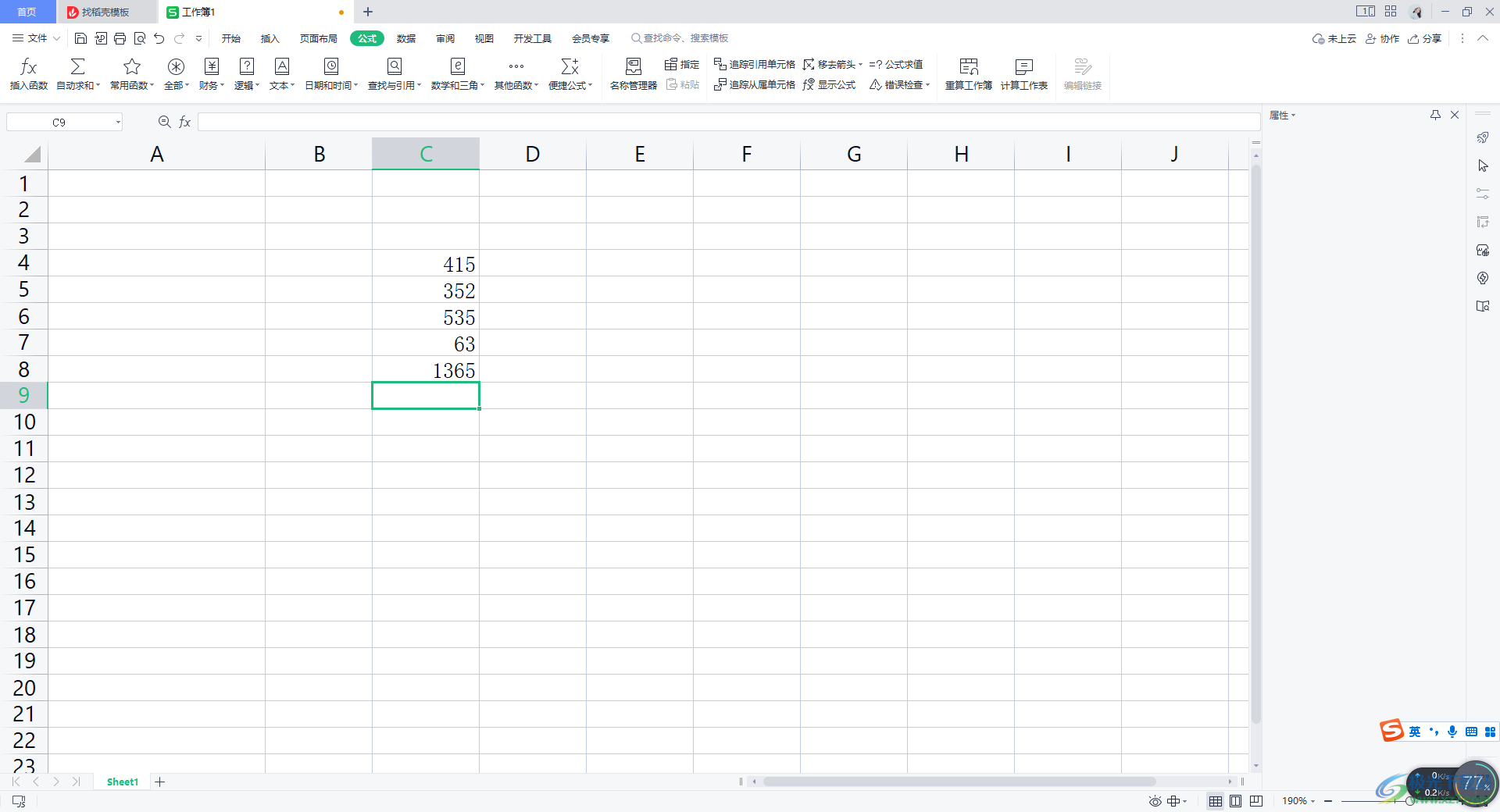
方法步骤
1.将需要进行求和的表格打开,将求和的数据选中。
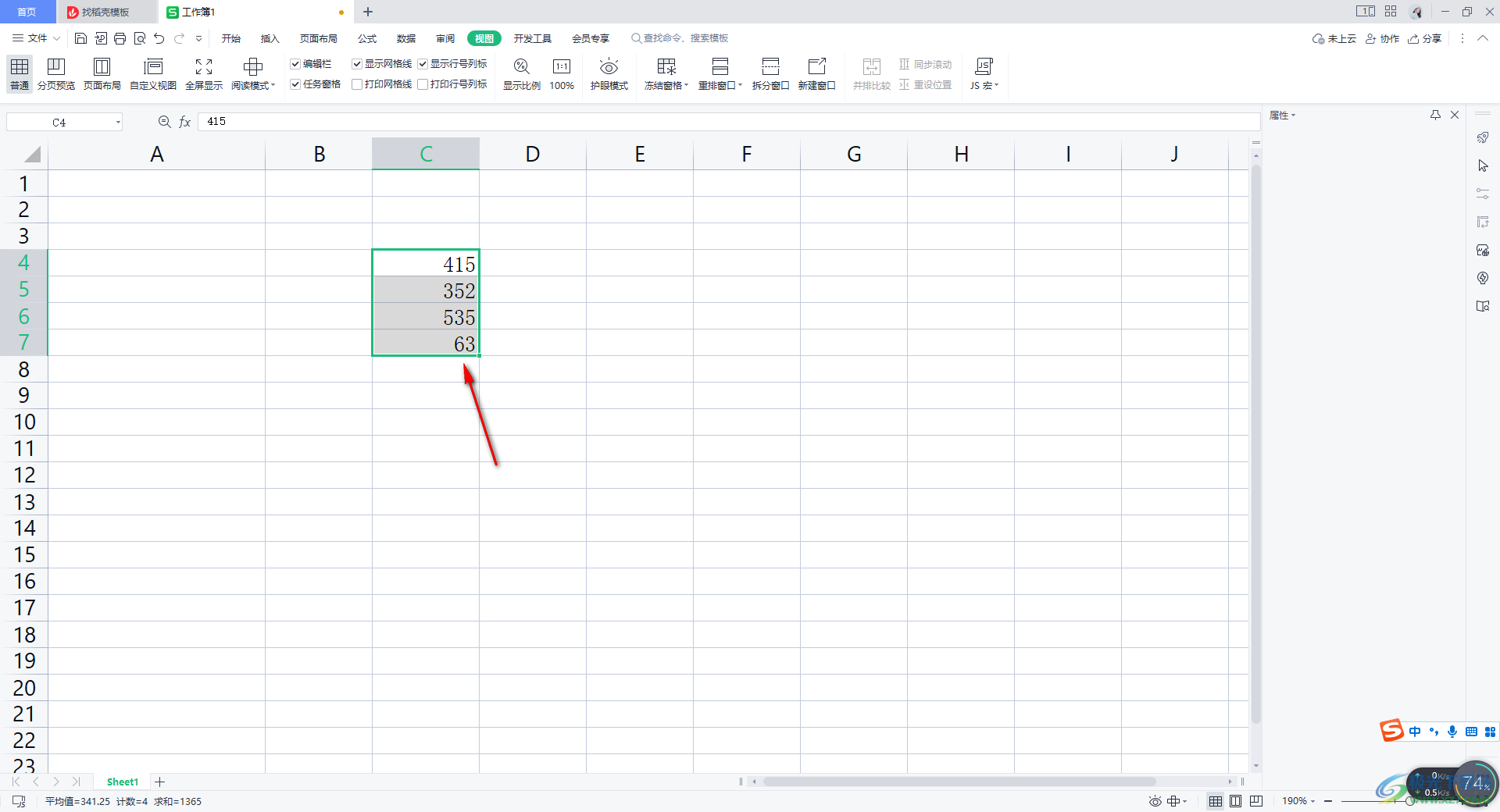
2.然后我们再将鼠标移动到上方的【公式】的选项卡位置进行点击一下。
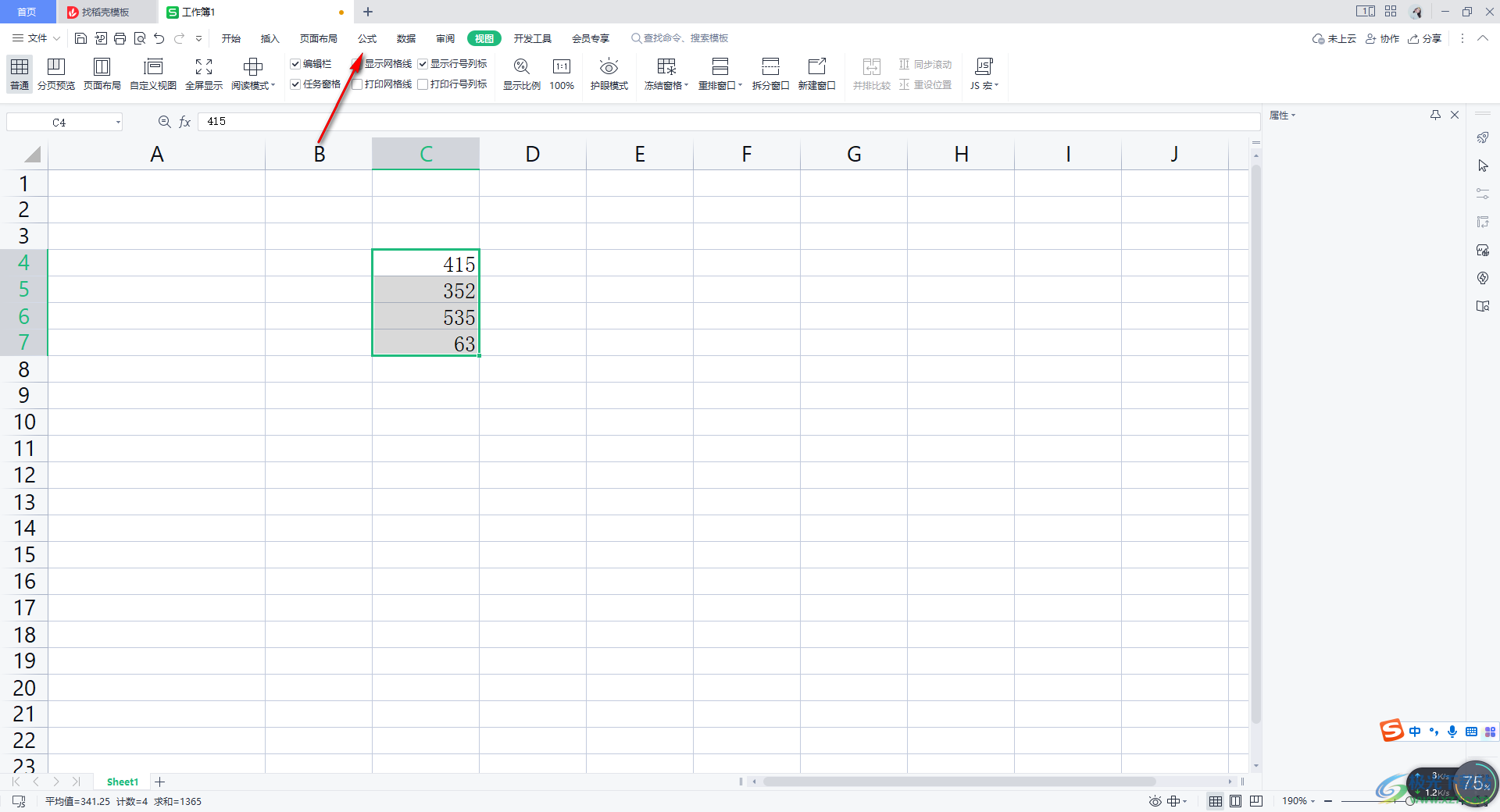
3.这时,你可以看到在工具栏的左侧的位置有一个【自动求和】的功能,将该功能打开,选择【求和】。
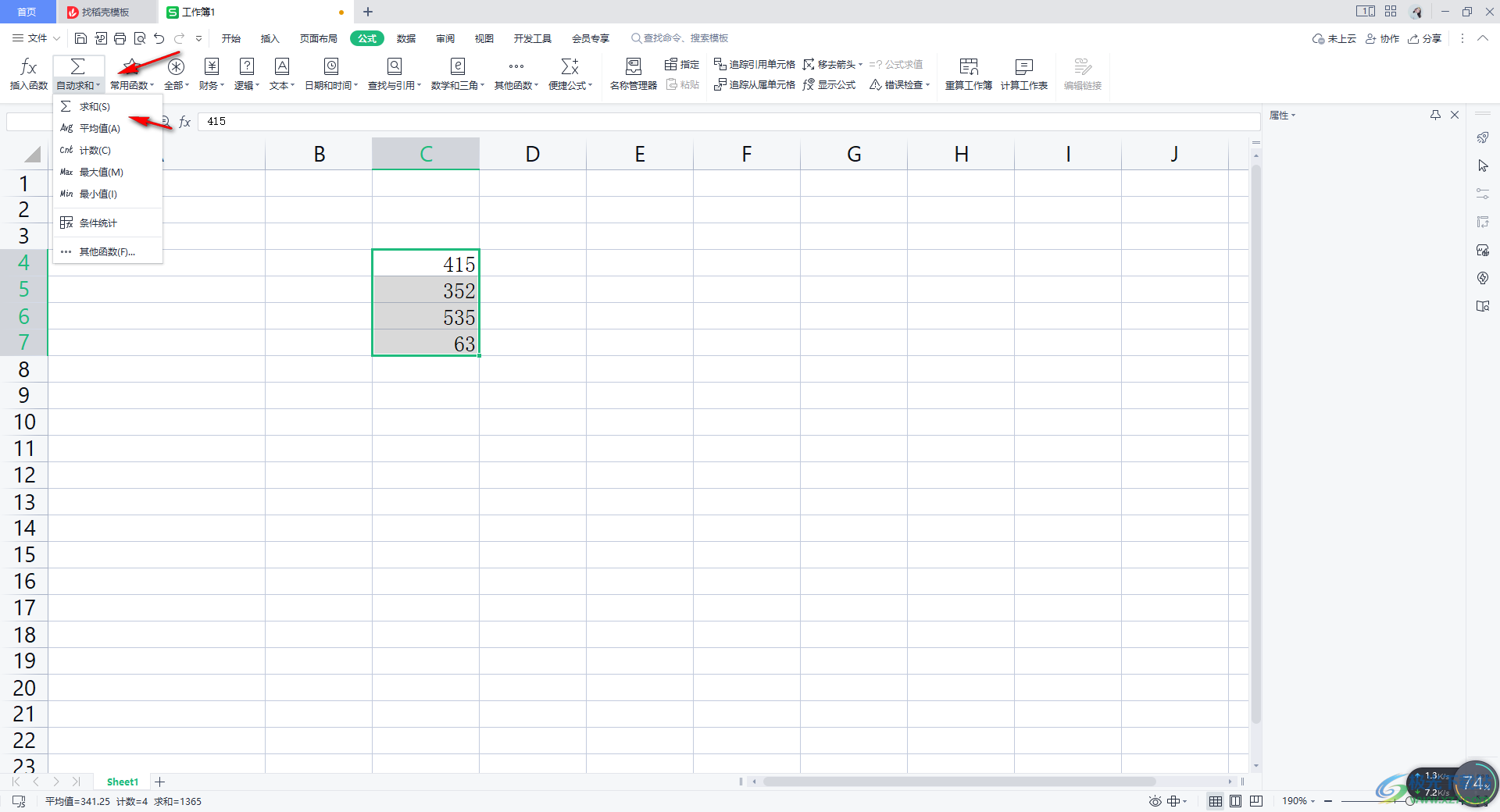
4.那么我们的数据就会马上进行求和操作,如图所示。
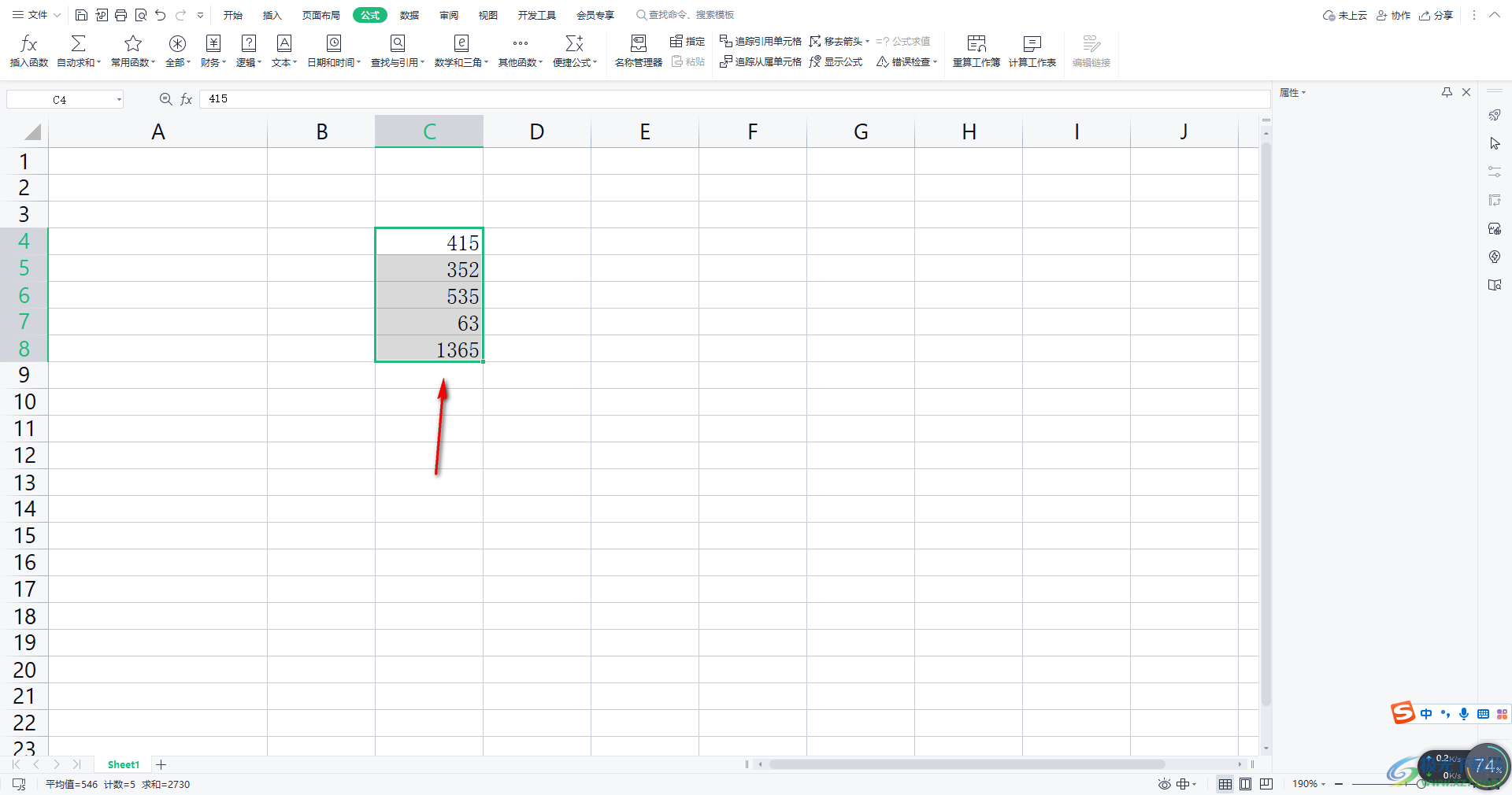
5.此外,我们也可以进行手动求和,在需要求和的单元格中输入【=】,然后用鼠标依次点击一下数据的单元格,最后按下回车键。
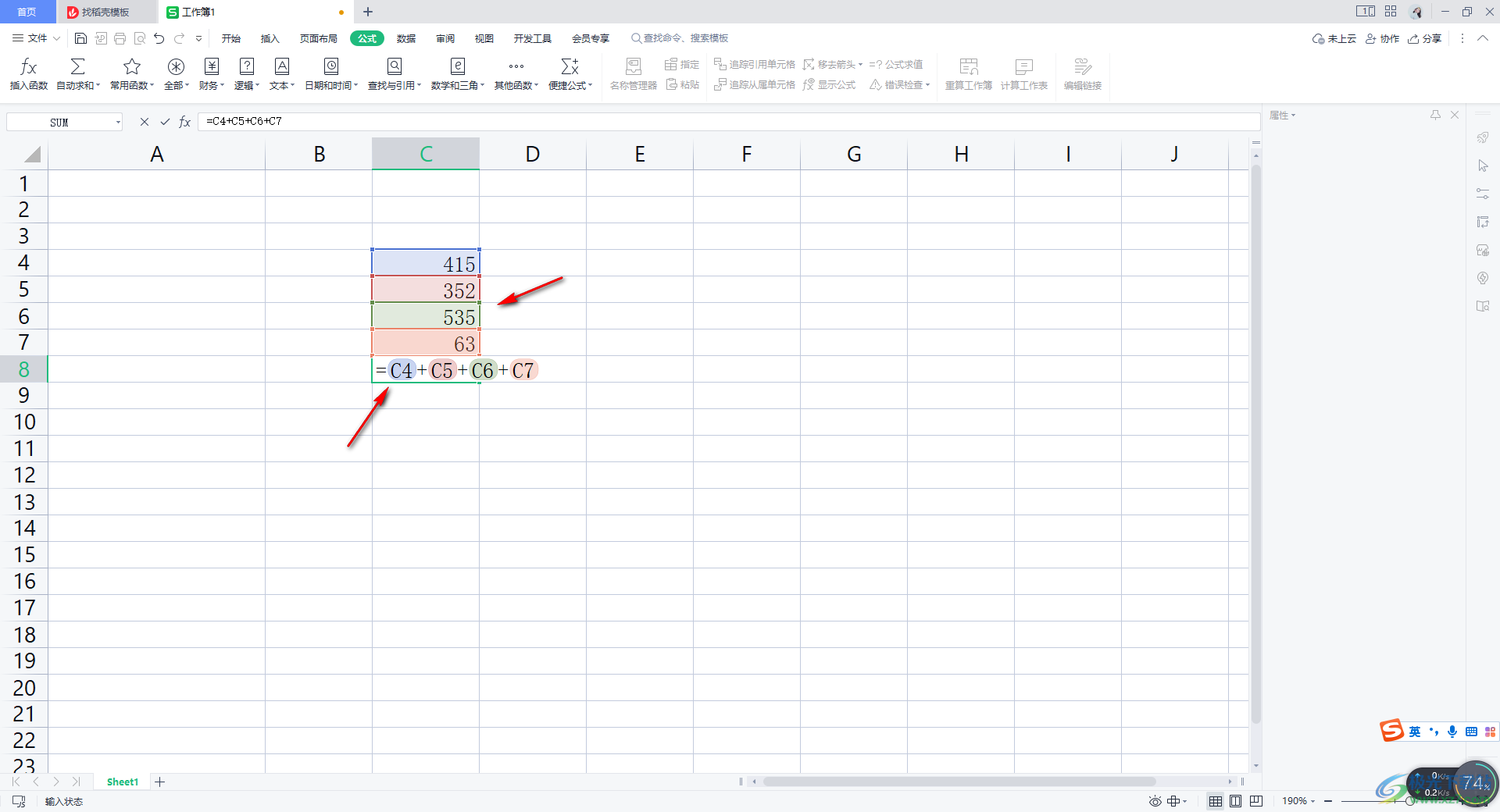
6.那么同样会得到自己需要的求和结果数据,如图所示。
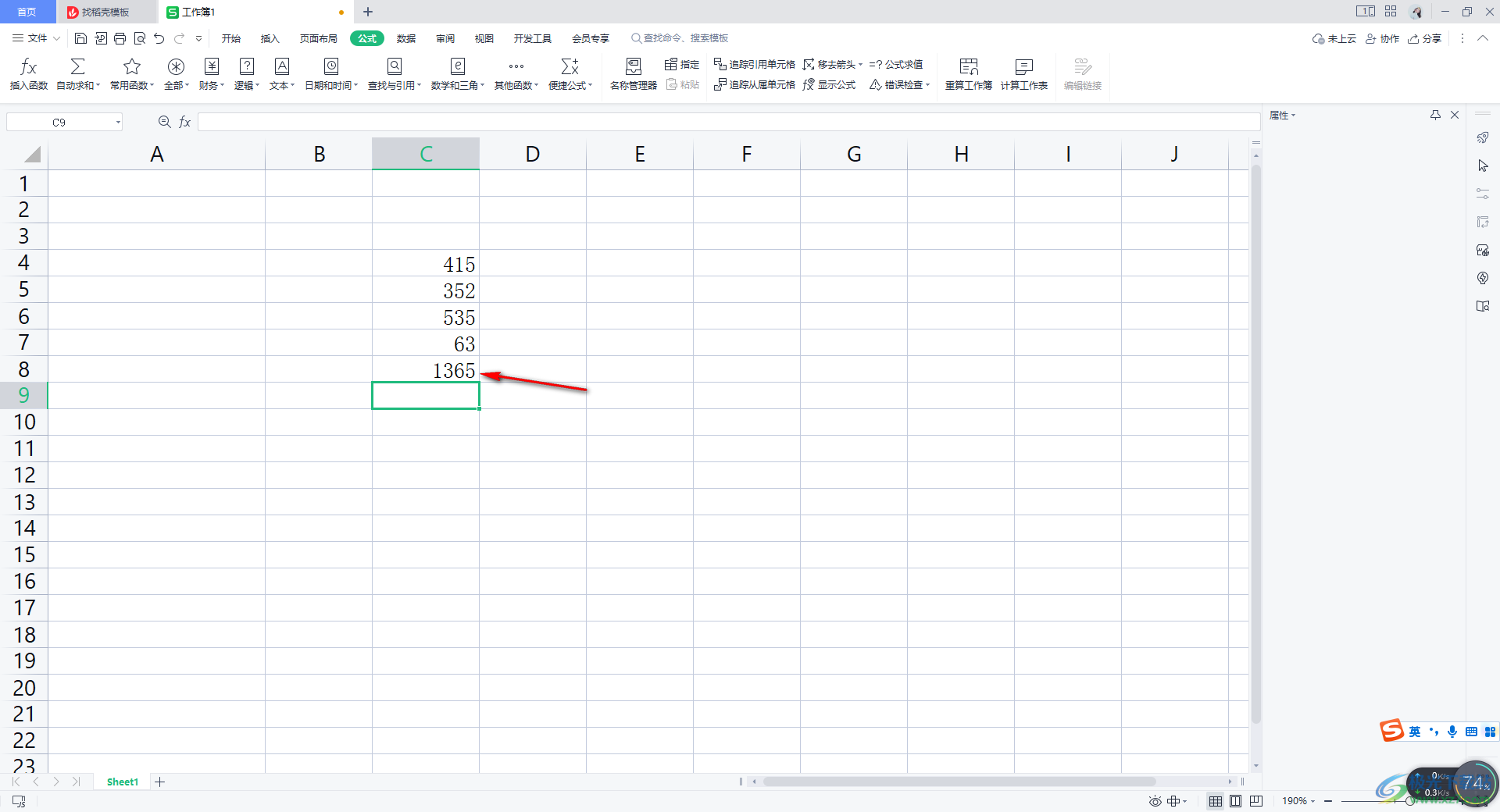
以上就是关于如何使用WPS excel进行竖列求和的具体操作方法,如果你需要将自己要进行编辑的数据进行求和操作,那么通过WPS表格进行快速的求和就好了,操作方法比较简单,且求和的速度也十分的快速,感兴趣的话可以操作试试。
